欢迎来到《小5讲堂》
大家好,我是全栈小5。
这是《Java》序列文章,每篇文章将以博主理解的角度展开讲解,
特别是针对知识点的概念进行叙说,大部分文章将会对这些概念进行实际例子验证,以此达到加深对知识点的理解和掌握。
温馨提示:博主能力有限,理解水平有限,若有不对之处望指正!
目录
- 前言
- InterliJ IDEA
- 基本信息
- 开发工具
- 团队工具
- 安装
- 下载
- 安装
- 使用
前言
序列《Java》在前篇文章已经介绍学习路线图,本篇文章主要是了解IDE集成开发环境(Integrated Development Environment)。
这里使用的IDE工具是,InterliJ IDEA
InterliJ IDEA
基本信息
IntelliJ IDEA是一款由JetBrains公司开发的集成开发环境(IDE),主要用于Java、Kotlin和其他JVM相关的开发。它提供了丰富的功能和工具,旨在提高开发者的效率和开发质量。
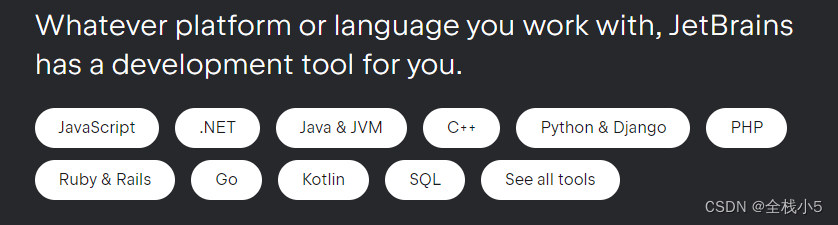
- IntelliJ IDEA具有以下一些主要功能
1.智能代码编辑器
具有强大的代码自动补全、代码导航、重构等功能,能够减少开发人员的工作量和提高代码质量。
2.强大的静态代码分析
能够在开发过程中检测潜在的错误、代码重复、性能问题等,并提供修复建议。
3.快速编译和运行
支持快速构建和运行项目,可与常用的构建系统(如Maven和Gradle)无缝集成。
4.调试器
提供强大的调试器,能够逐行执行代码、查看变量和表达式的值、设置断点等来帮助开发者调试程序。
5.版本控制
提供与版本控制系统(如Git、SVN)的无缝集成,可以方便地进行代码版本管理和协作开发。
6.测试工具
支持单元测试、集成测试等,可以运行和调试各种测试框架,并提供测试覆盖率分析等功能。
7.插件和扩展
提供丰富的插件生态系统,允许开发者根据自己的需求进行功能扩展和定制。
8.内置工具
包括数据库管理器、REST客户端、内存分析器、性能分析器等,方便开发者进行各种开发任务。
IntelliJ IDEA有两个版本可供选择:Community Edition(社区版)和Ultimate Edition(旗舰版)。
社区版是免费的,适用于个人开发者和小型团队,而旗舰版则提供更多高级功能,适合大型企业和专业开发团队使用。
除了Java和Kotlin开发外,IntelliJ IDEA也支持其他语言和框架的开发扩展,可以进行Android开发、Web开发(如HTML、CSS、JavaScript等)、Python开发、C#开发等。
开发工具
从下图可以知道提供的开发工具非常多,博主这里使用的是IntelliJ IDEA
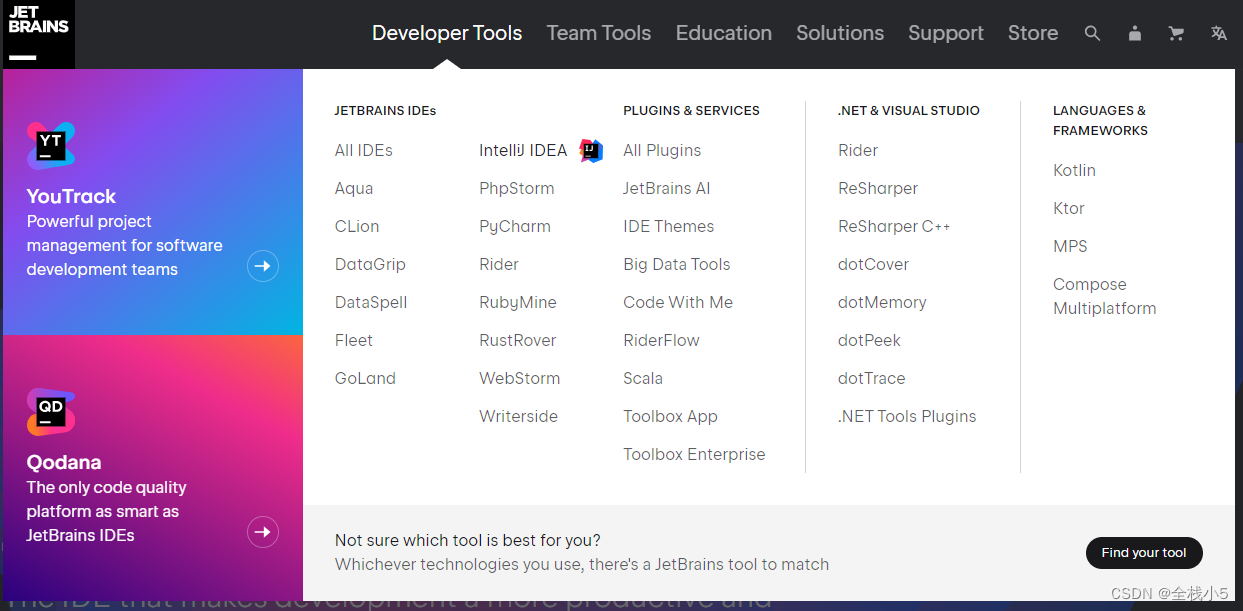
团队工具
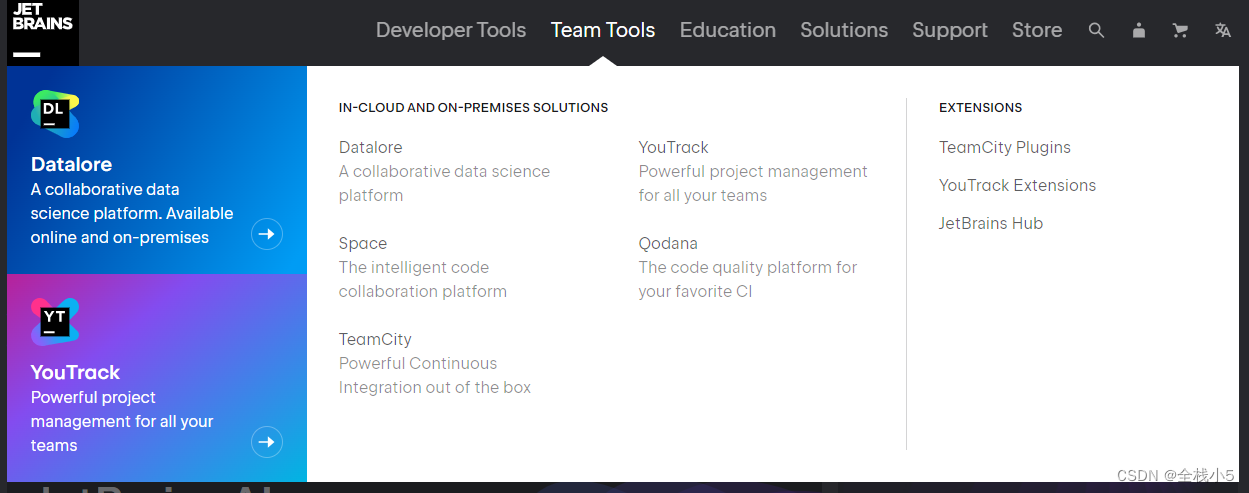
安装
下载
下载地址:https://www.jetbrains.com/idea/
其他版本:https://www.jetbrains.com/idea/download/other.html
根据情况选择合适版本,博主这里选的版本是【2023.3.2】ideaIU-2023.3.2.exe
- 默认是最新版本
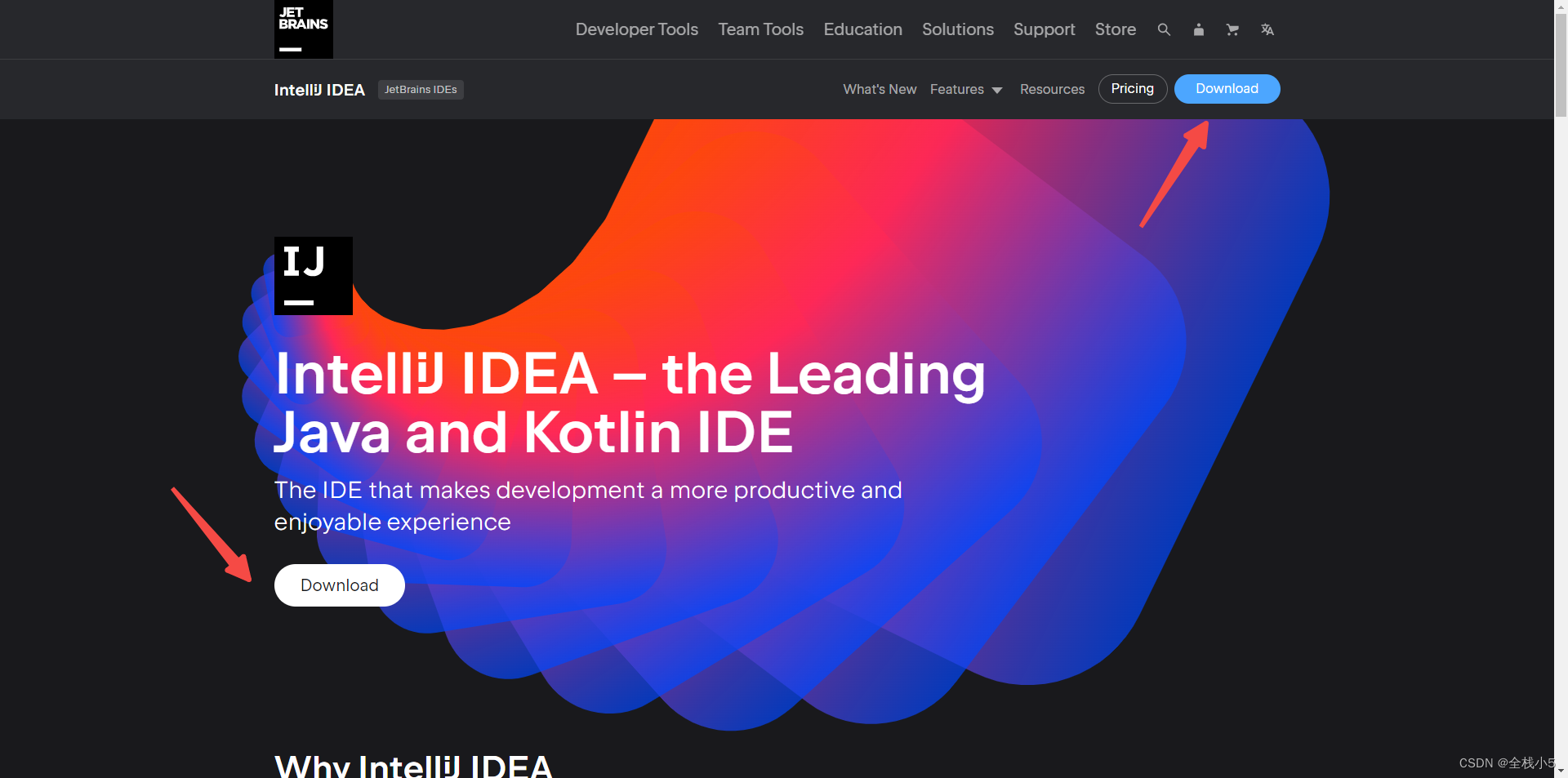
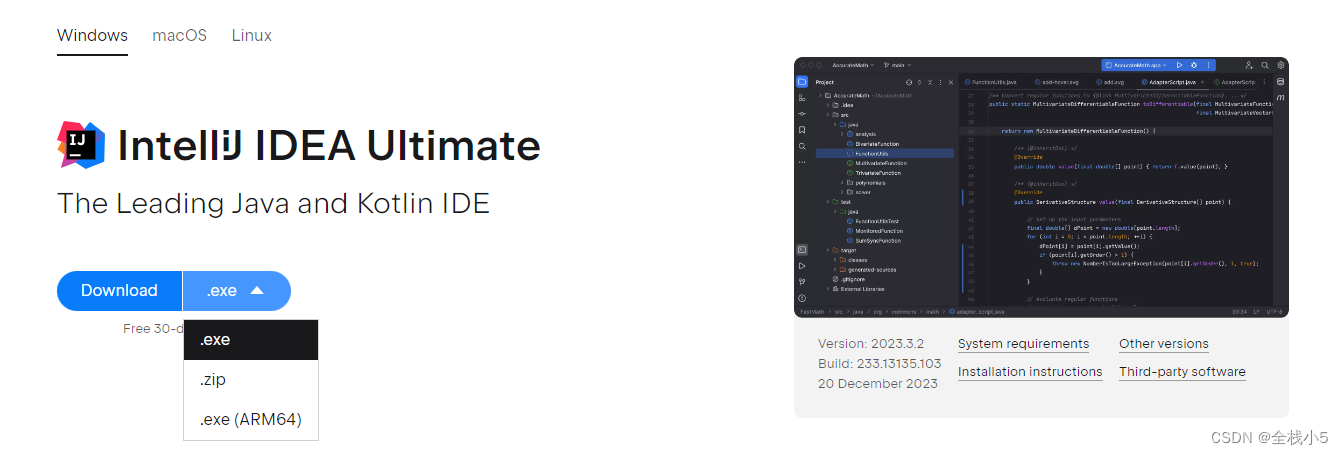
- 跳转历时版本
选择上图的Other versions(其他版本)
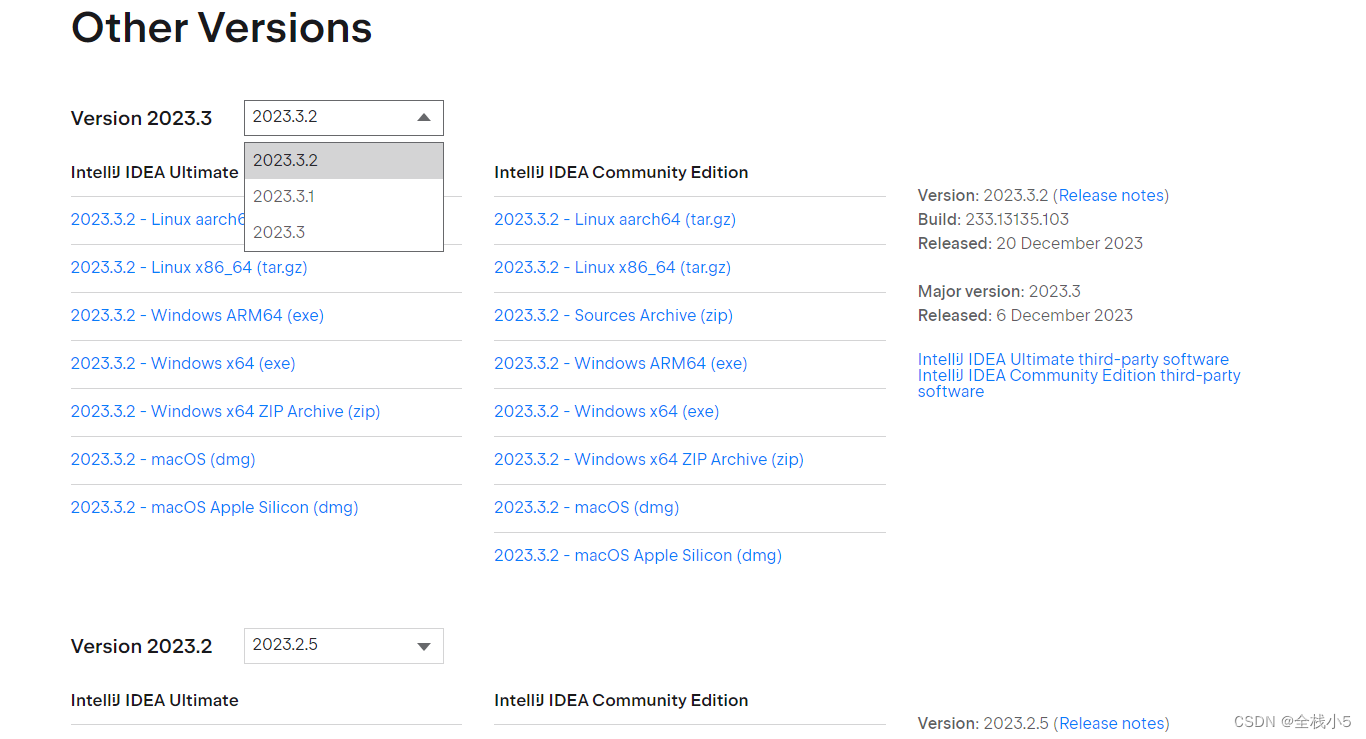
安装
- 欢迎界面

- 选择安装目录
整个安装完成后,大小有3.1GB
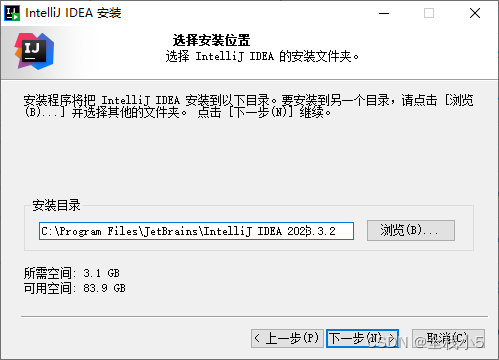
- 安装选项
默认可以不勾选,需要快捷图标的可以勾选。博主除了创建关联其他都勾选了
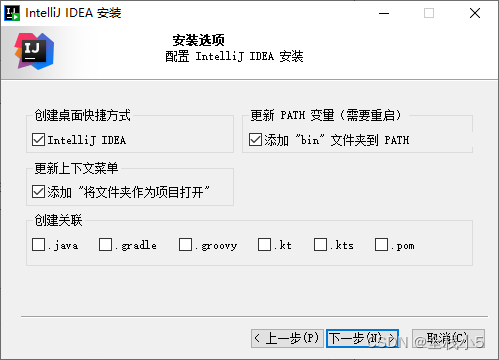
- 确定安装
在这里插入图片描述
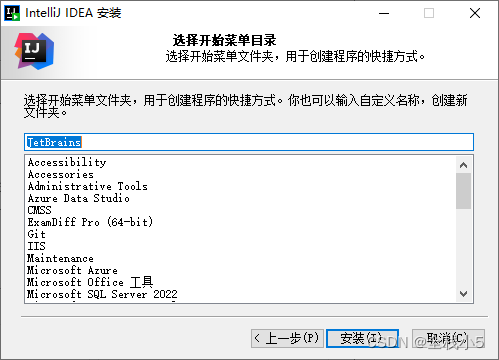
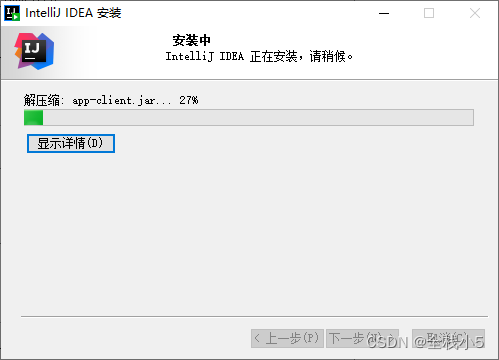
- 完成安装
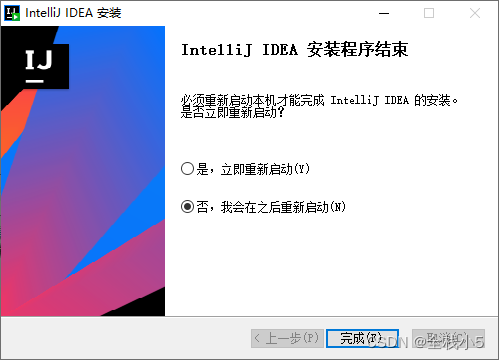
使用
- 首次运行
需要勾选才能继续
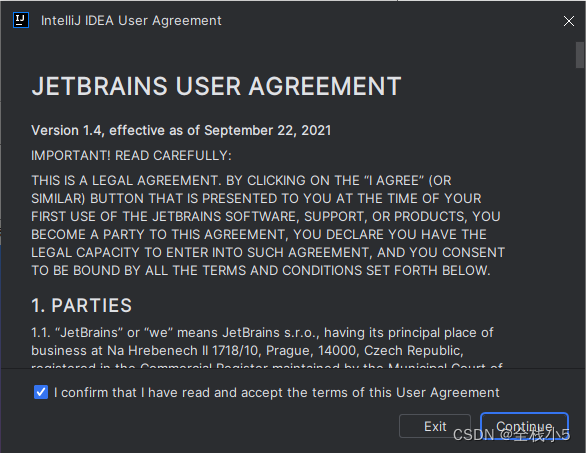
- 30天免费
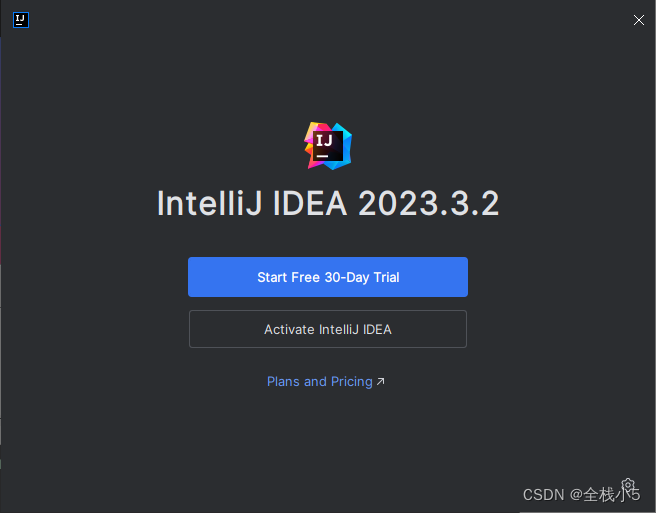
- 工具价格
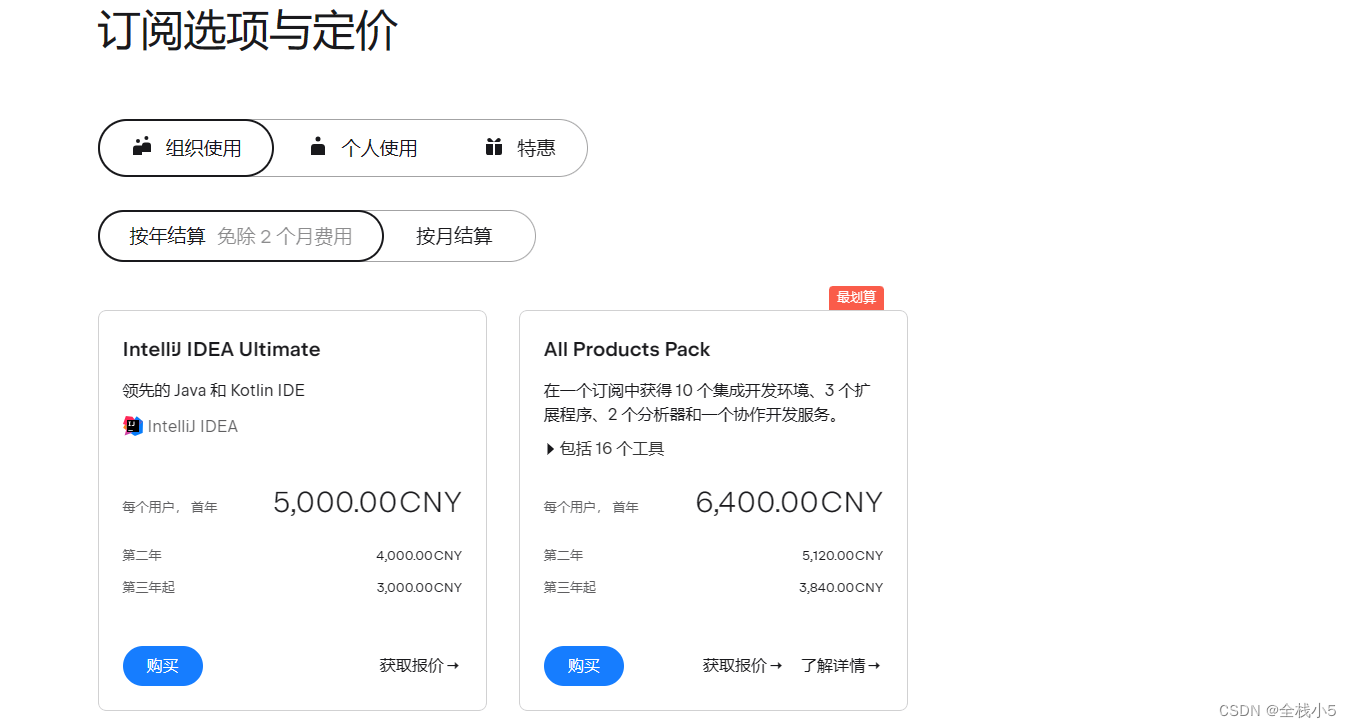
- 欢迎界面
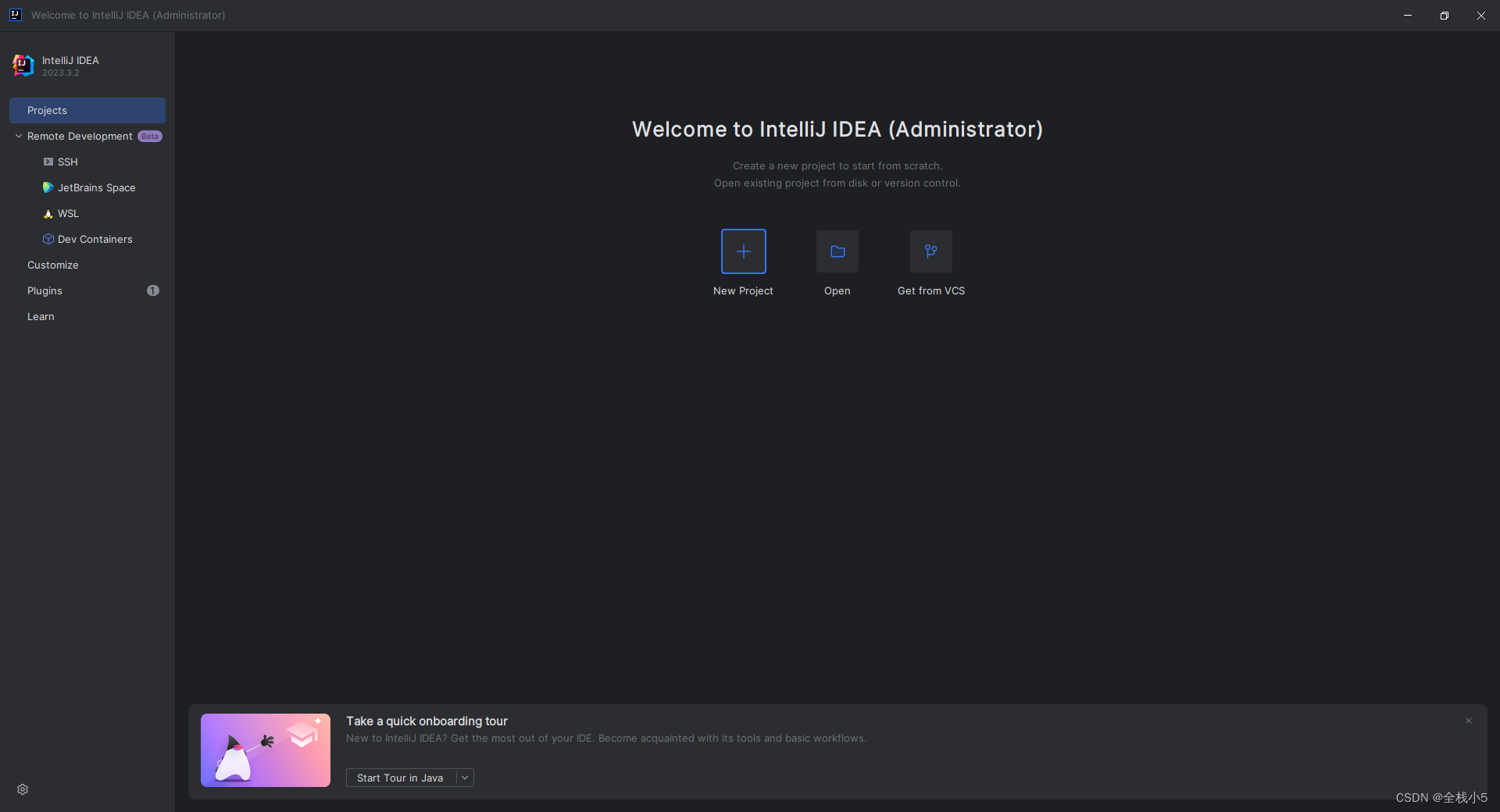
温故而知新,不同阶段重温知识点,会有不一样的认识和理解,博主将巩固一遍知识点,并以实践方式和大家分享,若能有所帮助和收获,这将是博主最大的创作动力和荣幸。也期待认识更多优秀新老博主。
- 首次运行
- 欢迎界面
- 默认是最新版本
- IntelliJ IDEA具有以下一些主要功能
猜你喜欢
网友评论
- 搜索
- 最新文章
- 热门文章
